







車を購入した場合や車の保管場所を変更した場合、車の保有者は保管場所を管轄する警察署に、以下の保管場所証明申請書等の書類を提出しなければなりません。手続き必要な用紙は最寄りの警察署またはインターネットでも入手できます。
車庫証明書の発行までには4〜5日程度と時間がかかる。また、警察署によっては、受付時間が15時を過ぎると、発行日が1日遅くなることがあるので、15時前には手続きを済ませるよう。
ラズパイの動画をWeb画面にリアルタイムで映像を配信するためmjpg-streamerを利用する。ただしパイカメラは標準でサポートされていないのでUSBカメラ(C270、Elecom)を使う。

#!/bin/sh PORT="8010" #ポート番号 ID="pi" #IDは任意の文字 PW="pistream" #パスワードは任意の文字 SIZE="640x480" #画面サイズ FRAMERATE="20" #フレームレート export LD_LIBRARY_PATH=/usr/local/lib ./mjpg_streamer -i "input_uvc.so -f $FRAMERATE -r $SIZE -d /dev/video0 -y -n" -o "output_http.so -w /usr/local/www -p $PORT -c $ID:$PW" |
<html>
<head>
<title>MJPG-Streamer - Java Example</title>
</head>
<body>
<center>
<applet code="com.charliemouse.cambozola.Viewer" archive="/cambozola.jar" width="640" height="480">
<param name="url" value="/?action=stream"/>
</applet>
</center>
</body>
</html>
|
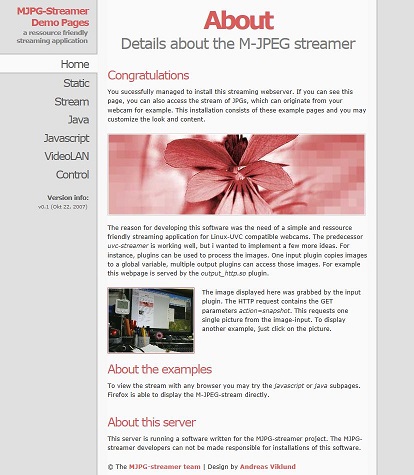 |
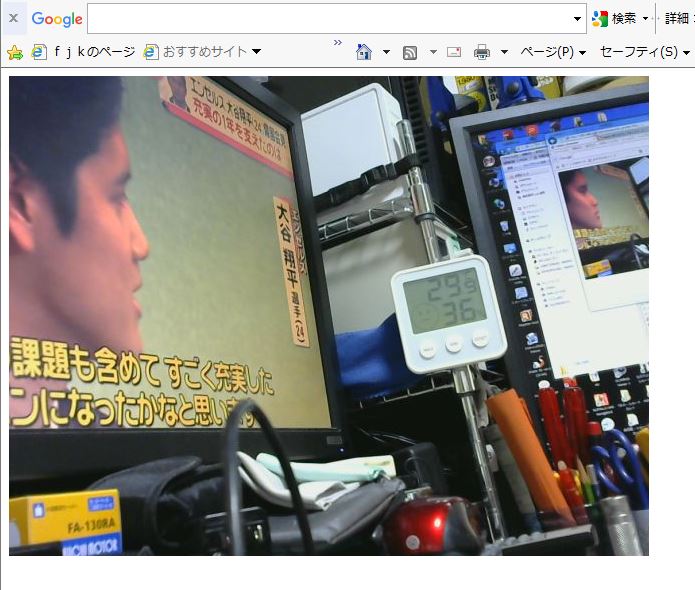 |
| MJPG-streamerの 起動画面 |
動画の表示 (http://IPアドレス:8010/java_simple.html) |
スクラッチ(Scratch)はマサチューセッツ工科大学(MIT))で作られ、小学生でも簡単にプログラミングできるツールで、世界中の子供達に広く使われている。日本でも小学校でプログラミング学習が取り入れられ、そのツールとして注目されている。
スクラッチでは、難しいコマンドを覚える必要は無く、ビジュアルなブロックを並べる感覚で、直感的にプログラミングを行うことが出来る。スクラッチの概要を知るにはNHKの「わいわいプログラミング」などを参照。
スクラッチには現在Scratch2.0(オフライン、オンライン版)とScratch1.4(オフライン版)の2種類があり、ラズベリーパイのJessieではScratch1.4がデフォルトでインストールされている。v2.0ではwebカメラを利用してビデオ撮影なども取得できる。
オンラインでScratch2.0を起動し、ブロックをマウスでスクリプトエリアに移動させて、簡単なプログラムを試してみる。
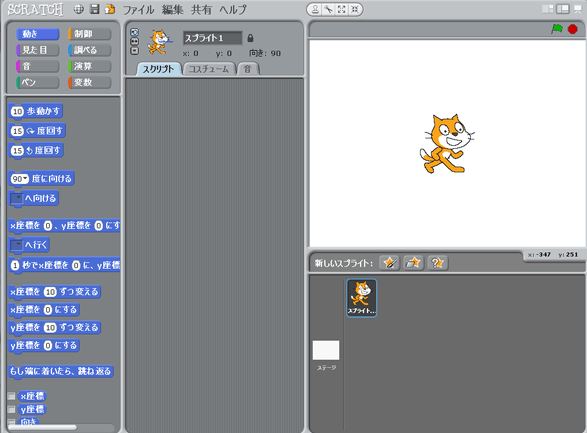 |
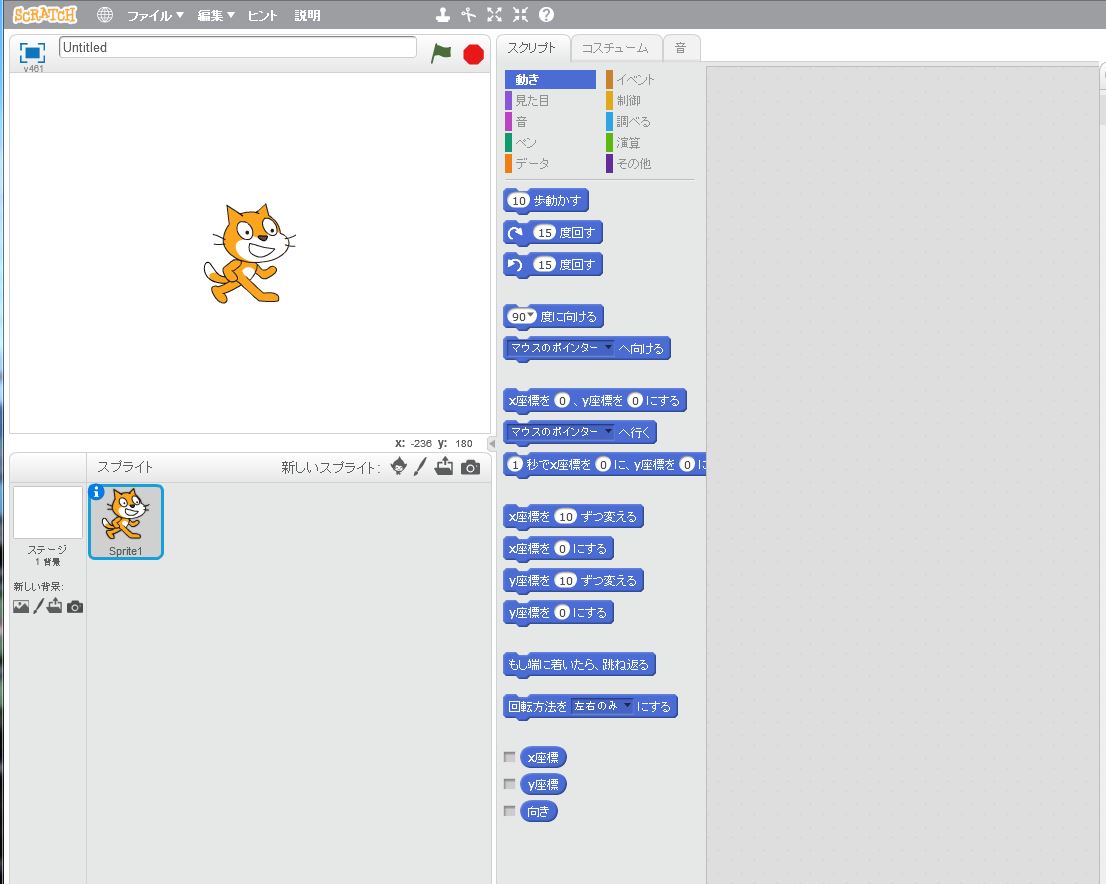 |
| Scratch1.4画面 | Scratch2.0画面 |
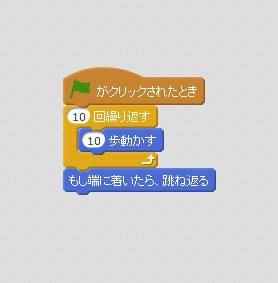 |
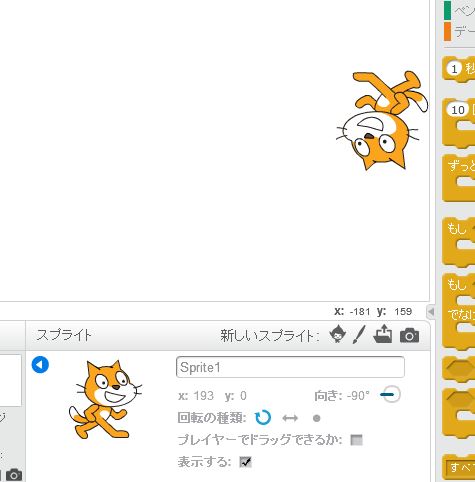 |
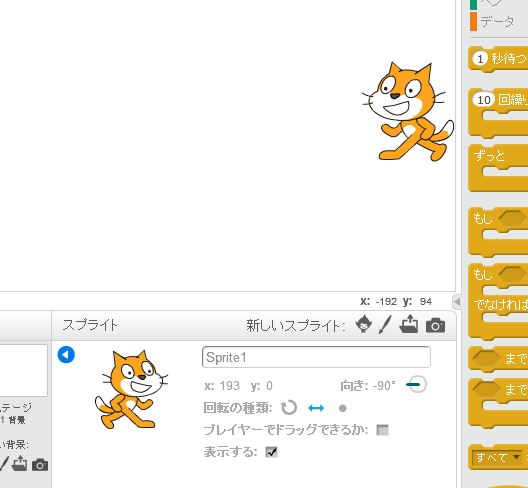 |
| 旗を押すと10歩前進 | 端で反転(猫が回転) | スプライトの設定で 猫が左右反転 |
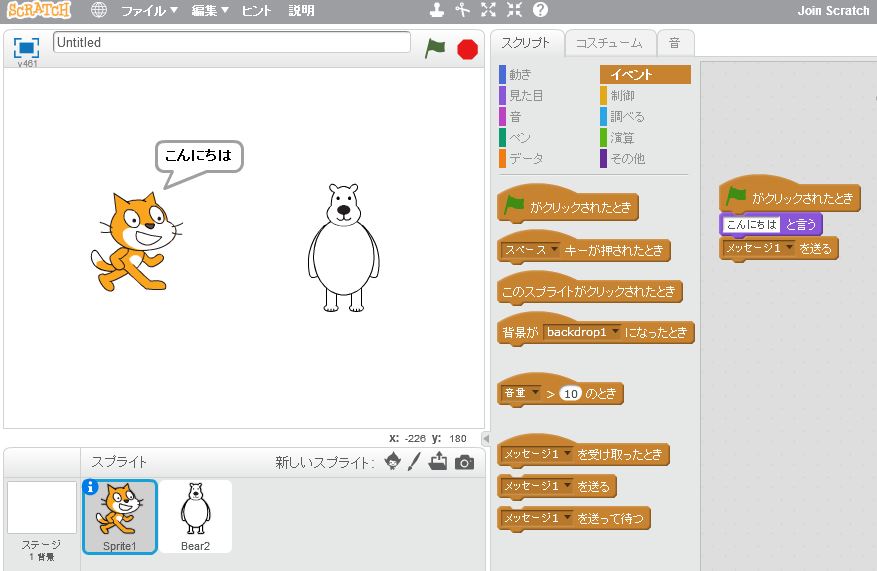 |
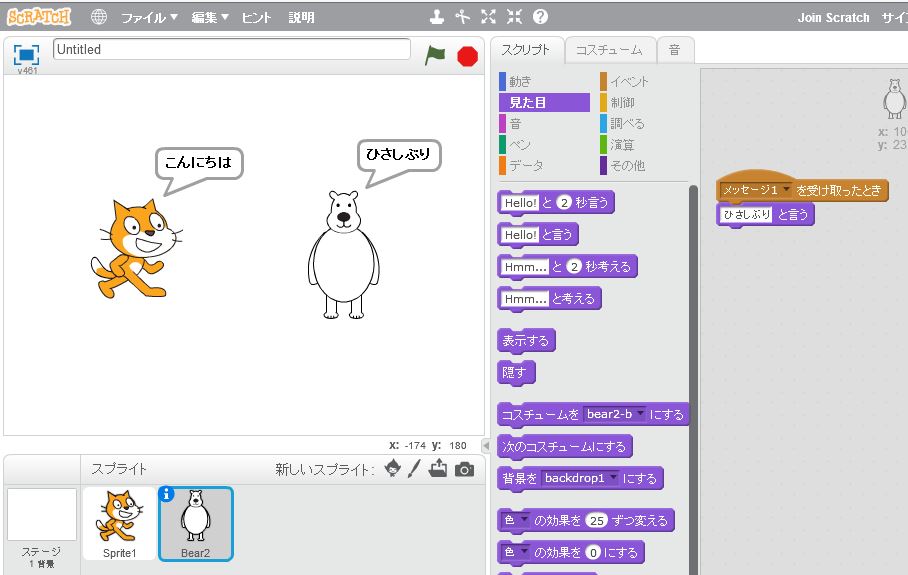 |
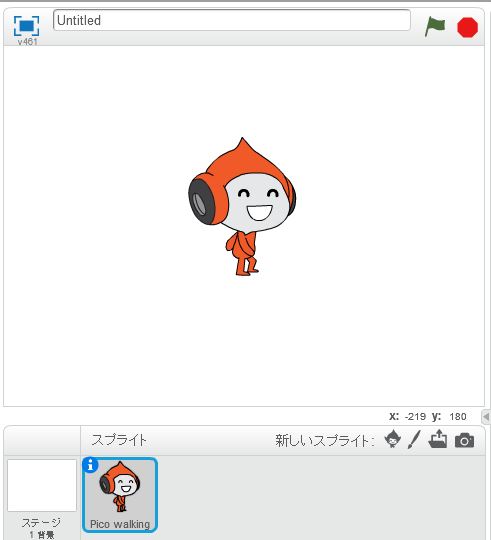 |
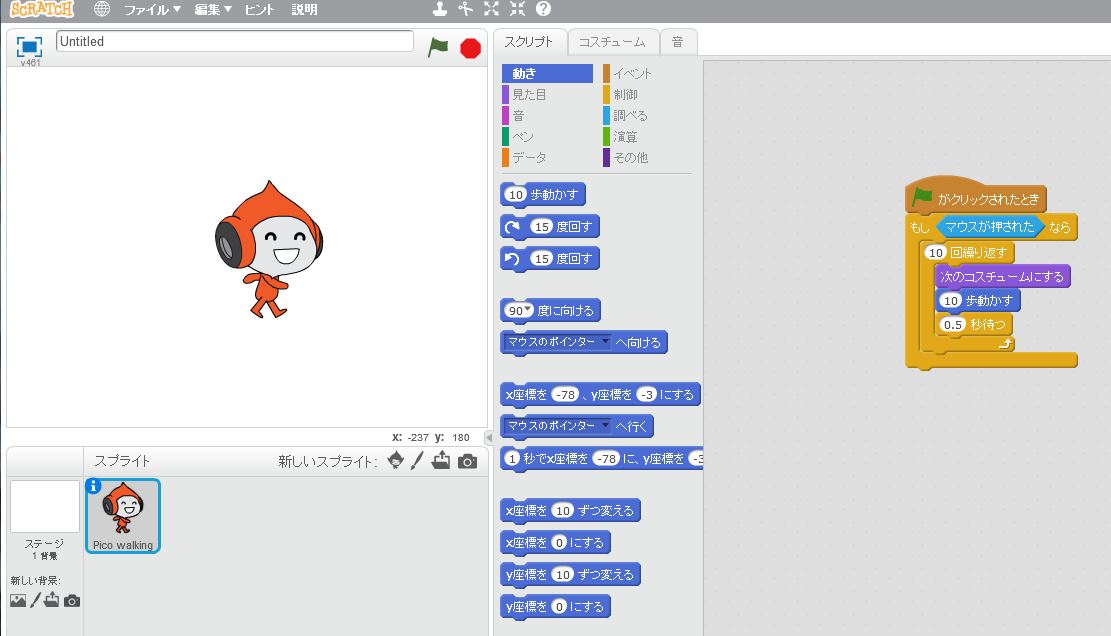 |
ノートパソコンでWidows10を起動したところ、ログイン画面でパスワードを入力するまでは正常に動作したが、その後、画面が真っ暗となり、マウスカーソルも表示されなくなった。
「アップデート中かなと」30分程待っていたが、症状が変わらないので、ネットで調べてみると、この様な症状はよくある話らしい。
参考にしたページではWindowsとディスプレィドライバーとの整合性が悪い設定になっているともあるが、今回は③の方法で直ったようである。キーボードによるリセットが出来たので、強制的に電源をOFFにすることは無かった。
 |
 |
 |